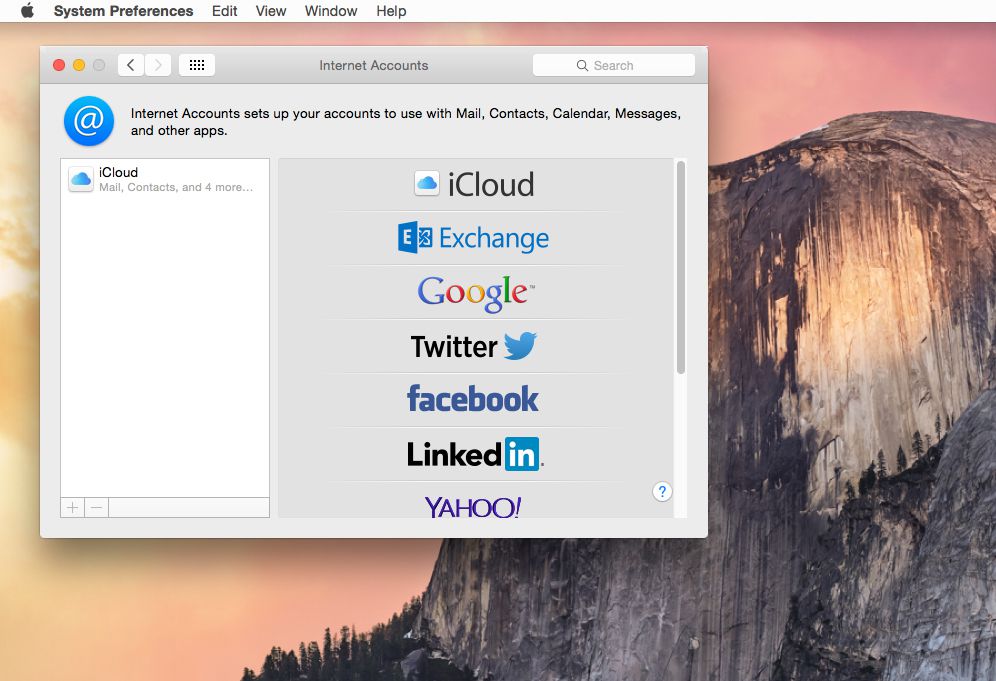
Přístup k sociálním sítím včetně Facebooku a Twitteru byl zabudován do Mac OS X Mountain Lion a novějších. Než budete moci připojení použít, musíte jej povolit. Zde je návod. Apple odstranil Facebook (a další účty sociálních médií) z macOS Mojave (10.14) a novějších verzí macOS. Poslední verze systému macOS, kterou tento dokument podporuje, je macOS High Sierra (10.13).
-
Ve vyhledávači klikněte na Systémové preference v doku nebo vyberte Systémové preference z nabídky Apple.
-
Vyberte možnost I.Internetové účty (nebo Pošta, kontakty a kalendáře ve starších verzích OS X).
Internetové účty“ class=“lazyload“ id=“mntl-sc-block-image_1-0-10″ >
-
Když se otevře podokno předvoleb internetových účtů, klikněte na Facebook na pravé straně podokna.
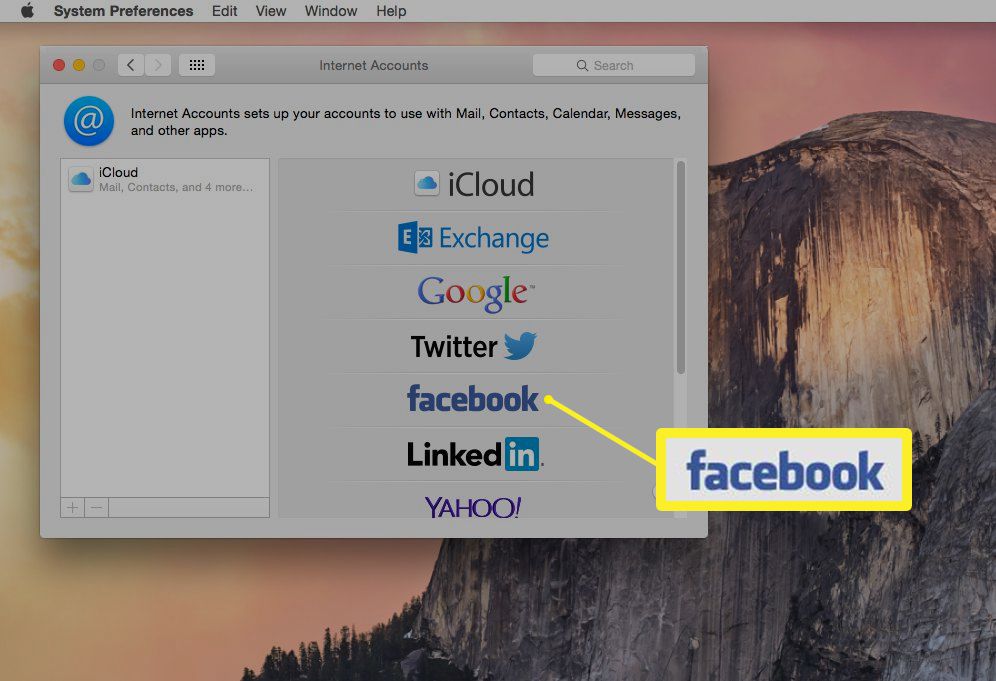
-
Zadejte své uživatelské jméno a heslo pro Facebook a klikněte na další.
-
Rozbalí se informační list s vysvětlením, co se stane, když se přihlásíte na Facebook z počítače Mac. Pokud souhlasíte, klikněte na Přihlásit se.
K těmto akcím dochází:
- Váš seznam přátel z Facebooku je přidán do aplikace Kontakty vašeho Macu a synchronizován s Facebookem.
- Události z Facebooku se přidávají do vaší aplikace Kalendář.
- Aktualizace stavu budete moci odesílat na Facebook z jakékoli aplikace pro Mac, která tuto funkci podporuje. Patří mezi ně Safari, Centrum oznámení, Fotky a všechny aplikace, které obsahují Podíl tlačítko nebo ikona.
- Aplikace ve vašem počítači Mac mohou přistupovat k vašemu účtu na Facebooku s vaším svolením.
Kontakty a Facebook
Když povolíte integraci Facebooku, vaši přátelé z Facebooku se automaticky přidají do aplikace Kontakty vašeho počítače Mac. Pokud chcete do aplikace Kontakty zahrnout všechny své přátele z Facebooku, nemusíte nic dělat. Facebook aktualizuje kontakty se skupinou Facebook, která zahrnuje všechny vaše přátele z Facebooku. Pokud nechcete zahrnout své přátele z Facebooku do aplikace Kontakty, můžete vypnout možnost synchronizace přátel z Facebooku a odebrat nově vytvořenou skupinu z Facebooku z aplikace Kontakty. Existují dva způsoby, jak řídit integraci Facebooku a kontaktů: z podokna předvoleb účtů Internetu a z předvoleb aplikace Kontakty.
Metoda internetových účtů
-
Zahájení Systémové preference a vyberte ikonu Internetové účty podokno předvoleb (nebo Pošta, kontakty a kalendáře panel předvoleb ve starších verzích OS X.)
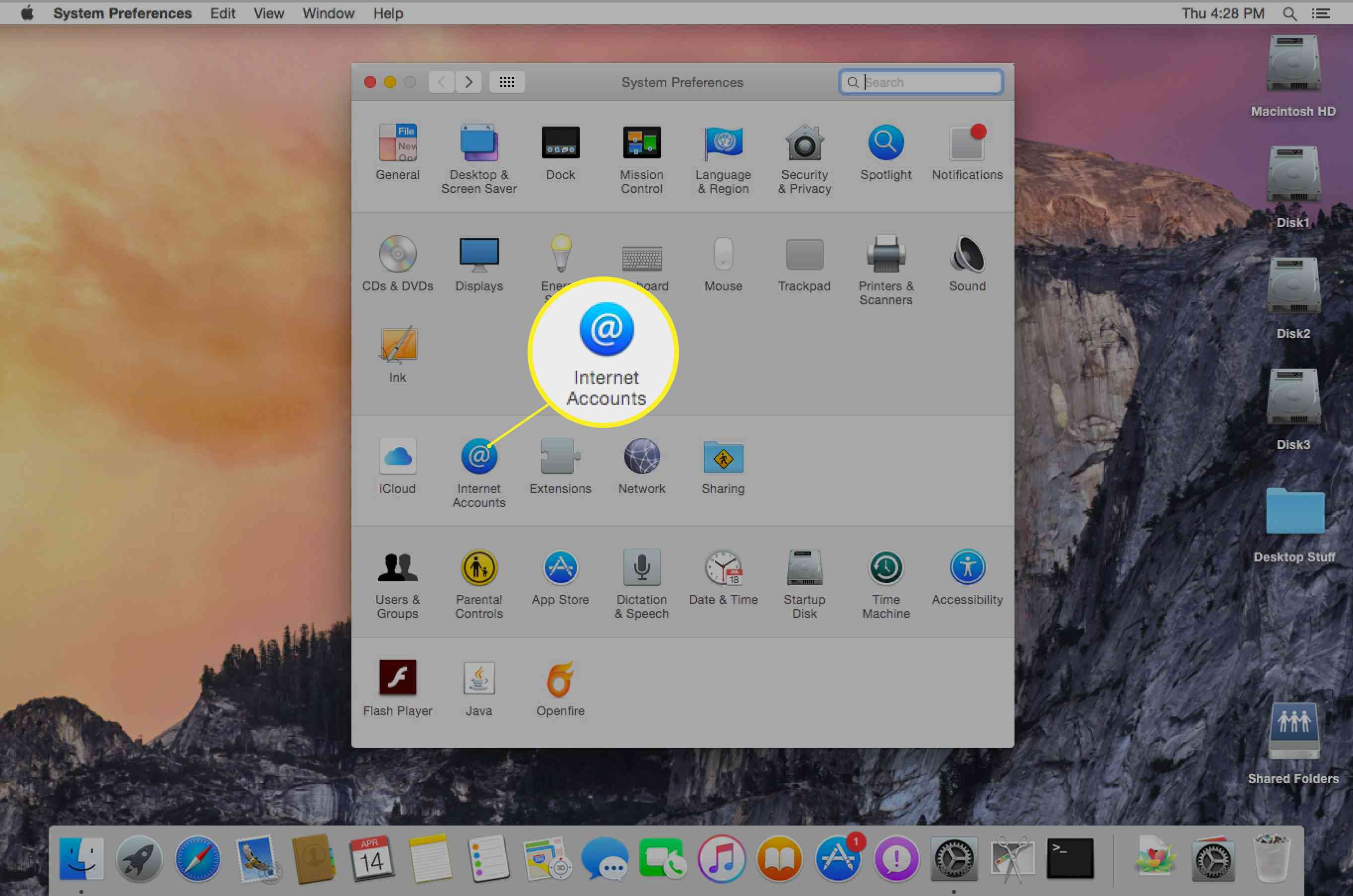 Internetové účty“ class=“lazyload“ id=“mntl-sc-block-image_1-0-40″ >
Internetové účty“ class=“lazyload“ id=“mntl-sc-block-image_1-0-40″ >
-
Na levé straně podokna předvoleb vyberte Facebook ikona. Na pravé straně panelu se zobrazují aplikace, které se synchronizují s Facebookem. Odebrat zaškrtnutí z Kontakty vstup.
Metoda panelu předvoleb kontaktů
-
Zahájení Kontakty kliknutím na ikonu v doku nebo vyhledáním v doku Aplikace složku.
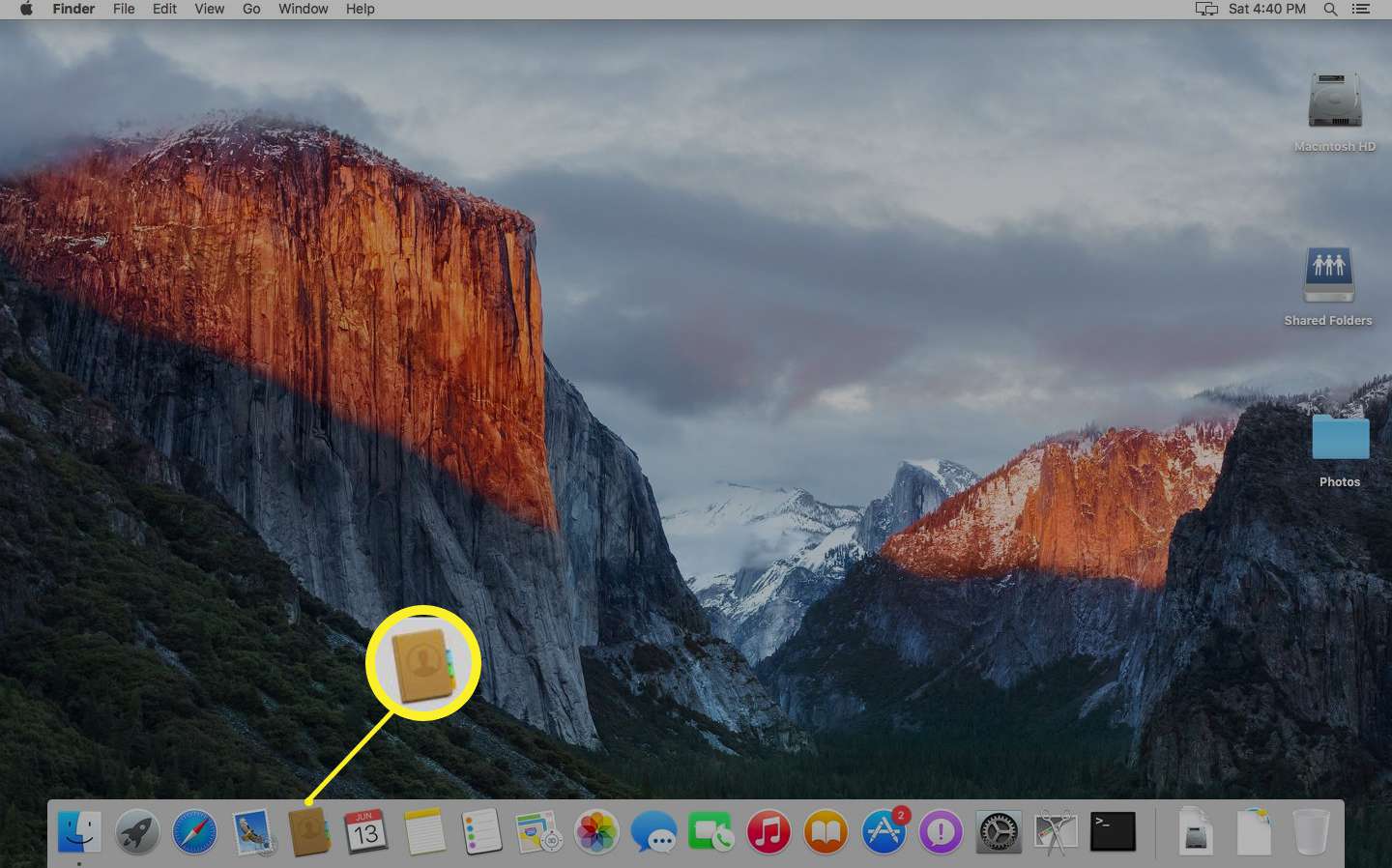
-
Vybrat Předvolby z nabídky Kontakty.
-
Klikněte na ikonu Účty záložka.
-
V seznamu účtů vyberte Facebook.
-
Odebrat zaškrtnutí z Aktivovat tento účet.
Zveřejňování na Facebooku
Funkce integrace s Facebookem vám umožňuje zveřejňovat příspěvky z jakékoli aplikace nebo služby, která zahrnuje Podíl knoflík. Můžete také zveřejňovat příspěvky z centra oznámení. Například Safari má Podíl tlačítko umístěné napravo od lišty URL / vyhledávání. Vypadá to jako obdélník se šipkou vycházející z jeho středu.
-
v Safari, přejděte na web, který chcete sdílet s ostatními na Facebooku.
-
Klikněte na ikonu Podíl tlačítko a Safari zobrazí seznam služeb, se kterými můžete sdílet. Vybrat Facebook ze seznamu.
-
Safari zobrazí miniaturu aktuální webové stránky spolu s polem, kde můžete napsat poznámku o tom, co sdílíte. Zadejte svůj text a klikněte Pošta.
Vaše zpráva a odkaz na webovou stránku se odešlou na vaši stránku na Facebooku.